Haste Töne
Audio-Ducking in Pinnacle Studio 19 und 20 Ultimate
Frage: Was ist neu? Was ist anders? Wo findet man welche Funktion? Seit Pinnacle 19 gibt es in der Ultimate-Version das Audio-Ducking.
Der Aufruf der Funktion erfolgt über das Ikon in der Taskleiste über der Timeline oder über Kontextmenü.
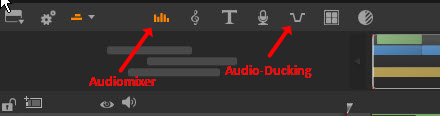
Abb. 1
In Pinnacle 20 wurden wieder die horizontalen Audio-Regler eingeführt. Die Funktion der runden und waagerechten Regler ist jedoch gleich
Anwendungshinweise:
Audio-Ducking: Mit einem Klick auf das Ikon in der Taskleiste öffnet sich das Duckingfenster.
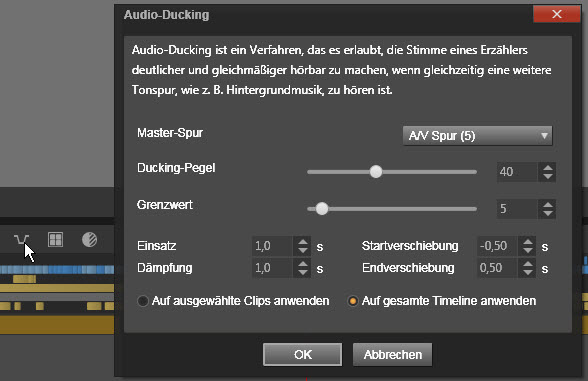
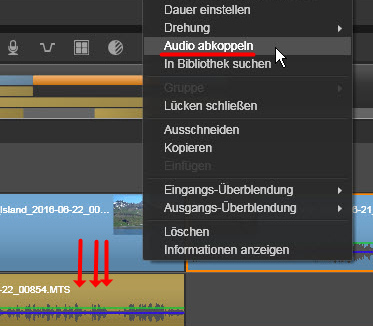
Abb.2 Abb. 3
Öffnet man in einer Tonspur das Kontextmenü und wählt Audio-Ducking öffnet sich das gleiche Fenster.
In der Masterspur wird die Spur markiert, die als Basisspur keine Veränderung erfährt. Meist ist das die Spur mit dem gesprochenen Text oder dem O-Ton.
Der Duckingpegel legt fest, um welchen Betrag die anderen Spuren an der Stelle, wo z.B. Text gesprochen wird, abgesenkt werden.
Der Grenzwert bestimmt, ab welchem Pegel der Masterspur die Lautstärke der anderen Spuren verringert wird.
Mit dem Einsatz wird die Länge der Spurabsenkung am Beginn und mit der Dämpfung die Länge der Anhebung am Ende bestimmt.
Mit der Startverschiebung bzw. Endverschiebung bestimmt man die Zeit zwischen der Absenkung bzw. Anhebung in den Tonspuren.
In der gezeigten Einstellung beträgt die Zeit für die Absenkung der Kurve 1 Sekunde und endet 0,5 Sekunden, bevor der andere Ton beginnt.
Danach verbleiben weitere 0,5 Sekunden, bis die Anhebung des Tones beginnt. Diese Dauer beträgt ebenfalls 1 Sekunde.
Ob das Ducking auf die gesamte Timeline (den kompletten Film) oder nur auf einzelne Clips angewendet werden soll, lässt sich in der unteren Zeile festlegen.
Hinweis: Beim Grenzwert sollten die Werte zwischen 5 und 10 liegen, jedoch keineswegs größer als 20 sein.
Die in der Tabelle ersichtlichen Werte sind die Einstellungen des Autors, die sich in der Praxis als akzeptabel erwiesen. Die unveränderliche Spur 5 ist die Spur für den gesprochenen Text.
Ist das Audio-Ducking auch nicht 100-prozentig zufriedenstellend, so hilft es doch bei der Tonabstimmung und erleichtert die Prozedur. Kleine Korrekturen können dann noch vorgenommen werden
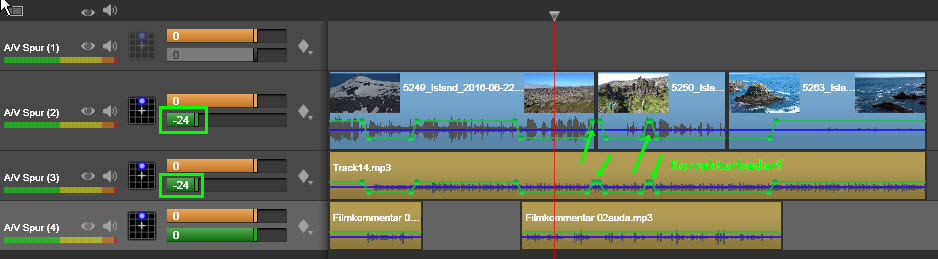
Abb. 4
So zeigt das rechte Feld der Timeline das original ausgeführte Ducking nach den Einstellungen der Tabelle. Hier muss an den gekennzeichneten Stellen von Hand korrigiert werden, da eine Änderung der Dämpfung
keine nennenswerten Vorteile bringt. Die überflüssigen Keys müssen gelöscht werden, da die sehr kurzen Zeiten der Anhebung und Absenkung bei der Wiedergabe störend wirken.
Überdies werden durch das Ducking Ein- und Ausblendungen am Anfang bzw. Ende einer Spur nicht vorgenommen. Diese sind, sofern gewünscht, von Hand vorzunehmen.
Im linken Teil zeigt das Bild die Regler, wie die Pegel entsprechend der Tabellen werte abgesenkt wurden.
Spur 4 ist die Filmkommentarspur, die als Bezugsspur nicht verändert wurde
Zusätzliche Hinweise: Mit einem Klick in eine Tonspur und Öffnung des Kontextmenüs erscheint nun der Eintrag
Ducking entfernen.
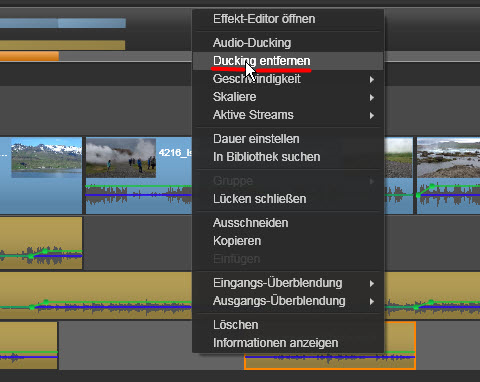
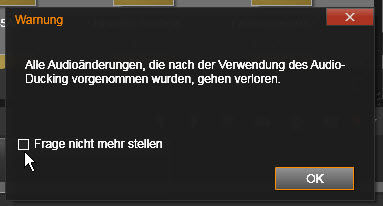
Abb. 5 Abb. 6
Damit werden alle Ducking-Einstellungen rückgängig gemacht.
Dies gelingt aber nur, solange das Projekt noch nicht gespeichert wurde.
Bevor der Befehl ausgeführt wird, kommt noch eine Sicherheitsabfrage
Nach einer Speicherung steht dieser Befehl nicht mehr zur Verfügung. Dann kann man nur mit dem Befehl Keyframe löschen oder Alle Keyframes löschen die Spur(en) zurücksetzen. Tonspuren optimal abstimmen: Dazu leisten die Spuranzeigen gute Dienste.
Bei optimaler Abstimmung sollten der grüne Bereich und der linke Teil des gelben Bereiches angezeigt werden.
Sobald die Anzeige den roten Bereich tangiert oder gar in diesen übergeht, ist der Ton übersteuert.
Diese Abstimmung sollte erfolgen, noch bevor das Audio-Ducking angewendet oder individuell angepasst wird.
Eine Grobeinstellung erfolgt am besten mit dem braunen Regler für die ganze Timeline.
Danach werden die einzelnen Titel je Spur mittels grünem Regler mit Plus oder Minus-Einstellungen angeglichen.
So erzielt man eine ausgeglichene Tonhöhe über den ganzen Film.
Wer nur Teile des O-Tones nutzt, dem sei empfohlen, diese Audiospuren abzukoppeln (Abb. 3). Damit kann der ganze übrige 0 –Ton mittels des Summenreglers stumm geschaltet
werden und man muss nicht verwendete Clips jeweils einzeln stumm schalten
Viel Erfolg bei der optimalen Tonanpassung.
Oder gibt es noch Fragen? Dann bitte Fragen im entsprechenden Thema stellen.
LG das
PHT (M2)